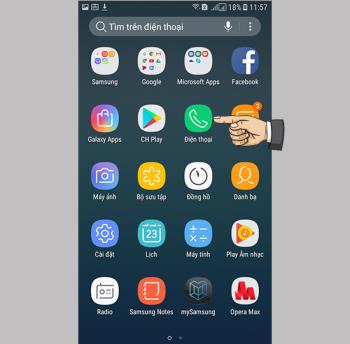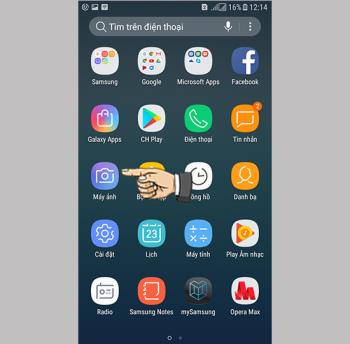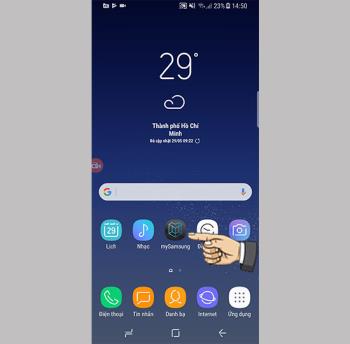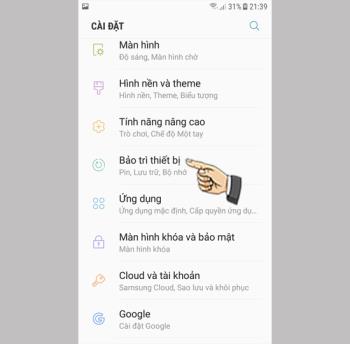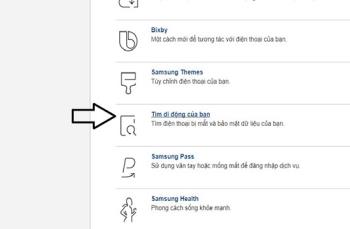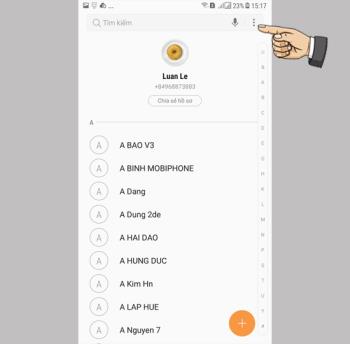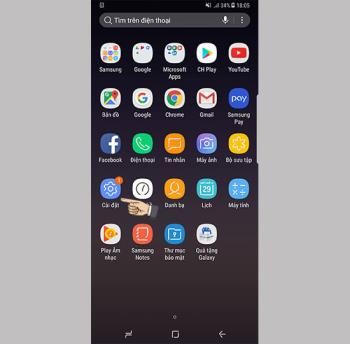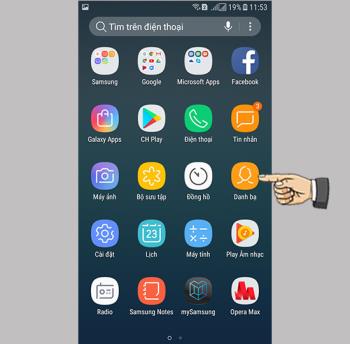Ustawienia powiadomień dla aplikacji na Samsung Galaxy J3 Pro
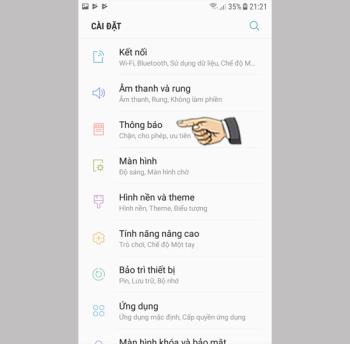
Czasami powiadomienia z aplikacji takich jak Facebook, Zalo... mogą być denerwujące dla Twojej pracy, możesz je włączyć/wyłączyć.
Aplikacja obsługuje wiele narzędzi, które pomogą Ci stworzyć unikalny i szybki dzwonek.
- Profesjonalna aplikacja łatwa w użyciu.
Krótki przewodnik: GarageBand> Odbiornik audio> Plik> Wybierz muzykę> Edytuj> Eksportuj> Użyj dźwięku jako dzwonka.
Najpierw z zewnątrz ekranu telefonu wybierz oprogramowanie GarageBand > Przesuń w prawo, aby wybrać Rejestrator dźwięku.
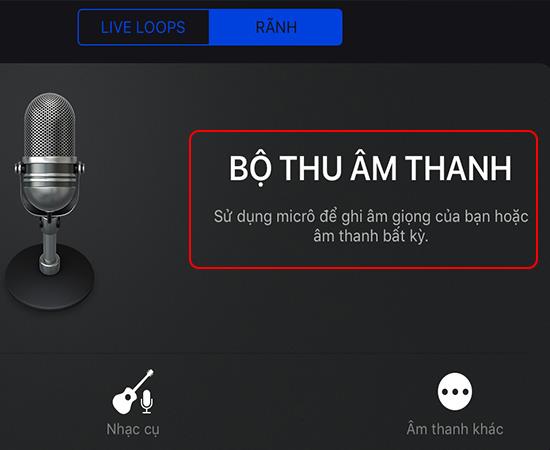
Tutaj wybierasz ikonę poziomego paska w lewym górnym rogu ekranu, jak pokazano poniżej.
Wcześniejsze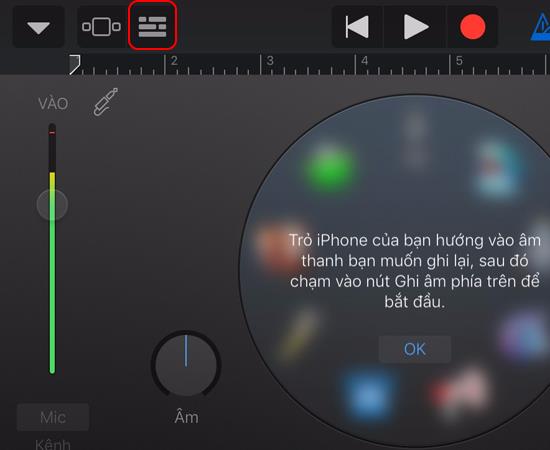
Wybierasz ikonę Pętla w prawym górnym rogu ekranu.
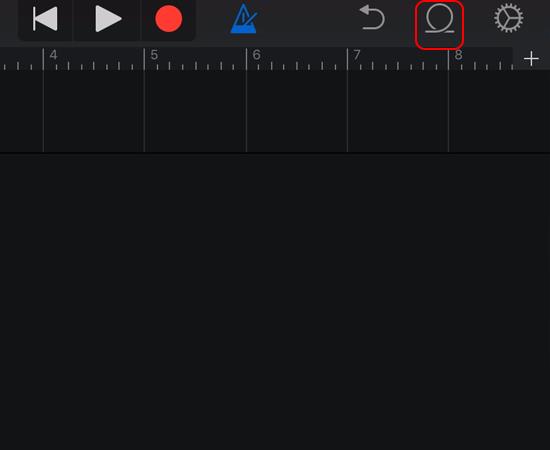
Następnie wybierz opcję Plik> Wybierz opcję Przeglądaj elementy z aplikacji Plik, aby wprowadzić wybór muzyki.
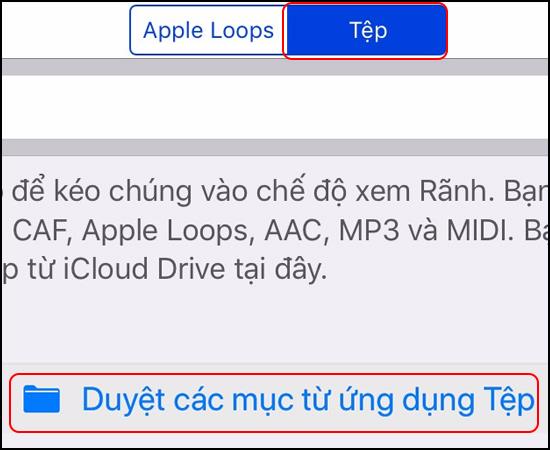
Tutaj wybierasz muzykę, którą chcesz dodać do oprogramowania, aby edytować i tworzyć dzwonki.
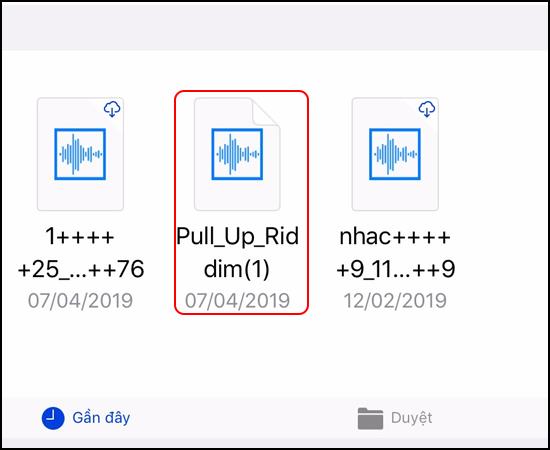 Wcześniejsze
Wcześniejsze
Teraz przytrzymaj i przeciągnij muzykę do obszaru edycji , a następnie odpowiednio dostosuj długość
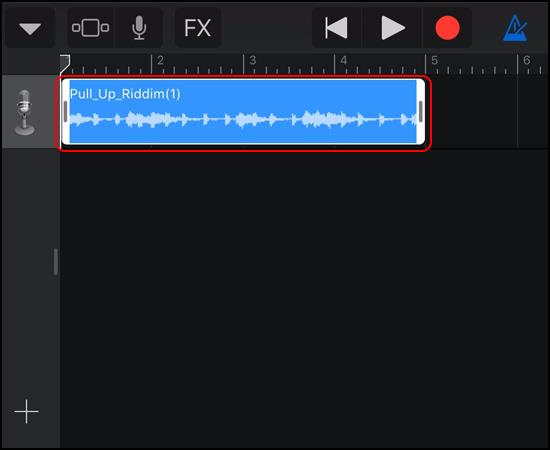
Po zakończeniu edycji wybierz ikonę odwróconego trójkąta w lewym górnym rogu ekranu> Wybierz Moje utwory do zapisania.
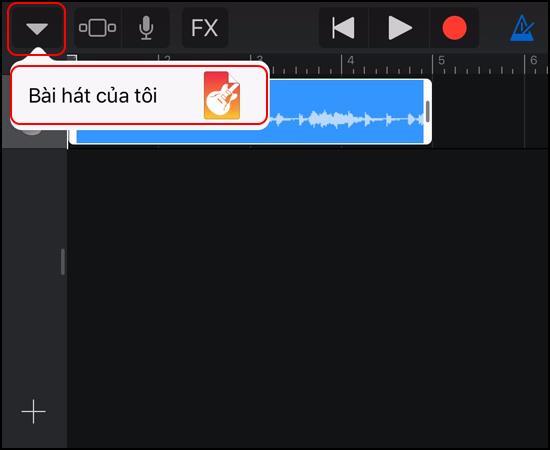
Ty naciśnij i przytrzymaj na mojej piosence > Wybierz Udostępnij , aby kontynuować.
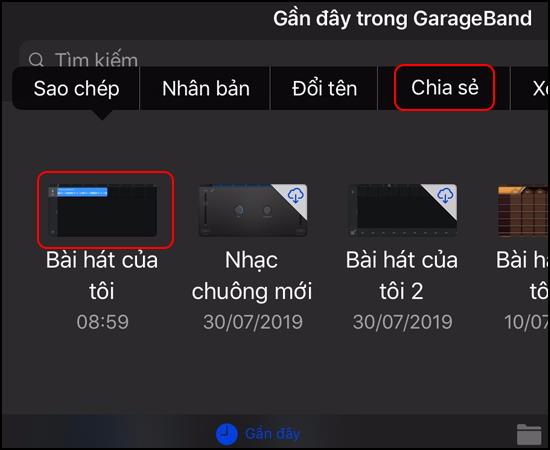
Wybierasz format utworu, w którym dzwoni telefon> Wybierz dzwonek.
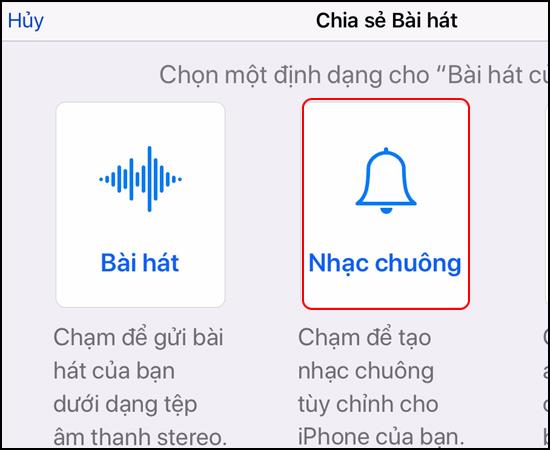
Możesz wybrać nazwę dzwonka, aby zmienić nazwę zgodnie z preferencjami> Wybierz eksport.
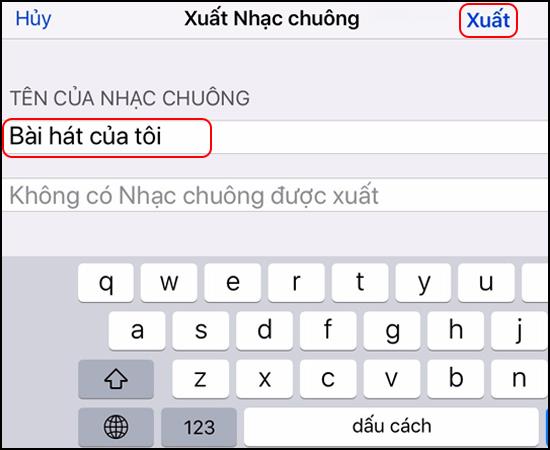
Na koniec wybierz opcję Użyj dźwięku jako dzwonka, aby ustawić dzwonek telefonu.
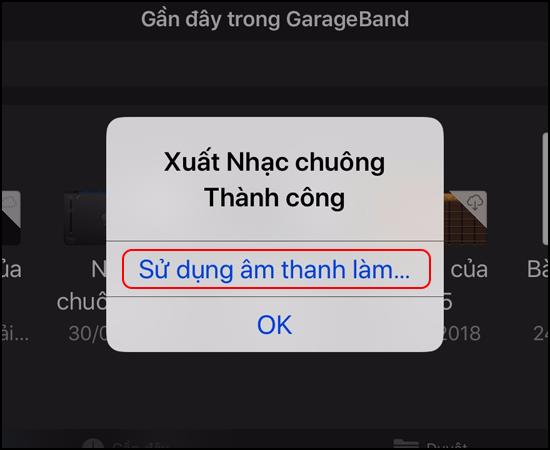
Wykonałem więc instrukcje tworzenia dzwonków na iPhone'a bez przechodzenia przez aplikację na komputerze. Mam nadzieję, że ten artykuł ci pomoże.
Powodzenia.
Czasami powiadomienia z aplikacji takich jak Facebook, Zalo... mogą być denerwujące dla Twojej pracy, możesz je włączyć/wyłączyć.
Aby wyciszyć połączenia przychodzące i alarmy, połóż rękę na ekranie lub obróć urządzenie do góry nogami.
Blokowanie połączeń pomaga uniknąć niepokoju ze strony niechcianych osób.
Zapisz wszystkie selfie jako podgląd bez odwracania.
Połączenie OTG pomaga obsługiwać połączenie z urządzeniami peryferyjnymi, takimi jak mysz, USB, klawiatura...
Funkcja umożliwia sprawdzenie stanu działania czujnika maszyny.
Największą wadą przenośnych modeli Samsung Galaxy Note 3 jest to, że nie obsługuje on języka wietnamskiego, który jest dostarczany z systemem operacyjnym.
Klawisz powrotu oraz klawisz wielozadaniowości urządzenia wibrują przy każdym naciśnięciu. Możesz jednak całkowicie wyłączyć tę funkcję.
Wyświetlacz procentowy baterii Samsung Galaxy Tab S3 ułatwia monitorowanie zużycia energii przez urządzenie.
Zoptymalizuj urządzenie, zwolnij pamięć RAM, usuń niepotrzebne pliki, aby urządzenie działało stabilniej.
Jak odblokować ekran Samsung Galaxy S7 Edge używany w przypadku zapomnienia hasła i nie można otworzyć urządzenia, a poniższa metoda odblokowania nie powoduje utraty danych.
AnTuTu to popularne oprogramowanie do oceniania urządzeń z Androidem w celu pomiaru wydajności procesora, pamięci RAM, GPU...
Otwieranie wielu aplikacji na ekranie umożliwia wykonywanie wielu czynności jednocześnie na jednym ekranie telefonu.
Aby wyciszyć połączenia przychodzące i alarmy, połóż rękę na ekranie lub obróć urządzenie do góry nogami.
Informacje o maszynie pomagają sprawdzić informacje, takie jak edytor IME, model...
Włożyłeś kartę SIM do urządzenia, ale nadal nie widzisz wyświetlanych kontaktów, w tym obu kart SIM.
Konto Samsung ułatwia korzystanie z przydatnych usług dostępnych w urządzeniu: synchronizacja danych, korzystanie z preferencyjnych aplikacji Samsung.
Zabezpieczenie tęczówki to biometryczna technologia zabezpieczeń, która do odblokowania opiera się na tęczówce użytkownika.
Zmiana efektu odblokowania sprawi, że zobaczysz efekt rzucania kamieniami na wodę.
Kopiuj kontakty z karty pamięci, sim pomaga szybko wykonać kopię zapasową kontaktów ze starego telefonu na nowy telefon.